Spēļu uzstādīšana uz ps vita

- 3145
- 618
- Juan Beer
PS Vita - neaizstājama lieta uz ceļa. Šī portatīvā ierīce no Sony ļauj interesanti nodot laiku aiz iecienītās spēles. Konsolei ir liels skārienekrāns, kas nodrošina pilnīgu spēles kontroli, pateicoties sensoro paneļa augstajai precizitātei. Šajā rakstā mēs izdomāsim, kā instalēt spēles PS Vita.

Jūs varat instalēt spēles PS Vita vairākos veidos.
Ir divi galvenie spēļu instalēšanas veidi: tieši no oficiālā veikala vai lejupielādējiet to savā kartē.
Jūsu portatīvā PS Vita konsole ļauj iegādāties un lejupielādēt lietojumprogrammas, visa veida spēļu papildinājumus un daudzas dažādas programmas. Īpašais Sony - PlayStation®Store veikals mums palīdz šajā. Turklāt nav nepieciešams samaksāt pilnu summu par paziņu ar jauno pieteikumu: ir bezmaksas rotaļlietu un piekabju ievada versijas, kuras var iegūt bez maksājuma.
Mēs ielādējam spēles no PlayStation®Store
Šeit ir pamatinformācija, kas nepieciešama programmu lejupielādei PS Vita:
- Lejupielādēt programmas no Sony veikala ir atļautas tikai dzīvesvietas reģionā. Šis reģions ir norādīts iestatījumos, reģistrējot kontu.
- Lai lejupielādētu nepieciešamās lietojumprogrammas, jums noteikti būs nepieciešama atmiņas karte.
- Lejupielādējot dažas lietojumprogrammas, sistēmai var būt nepieciešams Wi-Fi-fi savienojums ar internetu.
- Lejupielādējot nevar izvēlēties videoklipa atļauju. Video jūsu konsolē ir ielādēti tikai vienā izšķirtspējā - SD.
- Ir daži termiņi, lai izmantotu augšupielādētus failus, kurus izstrādātāji instalē katrai konkrētai lietojumprogrammai.
- Lai iegādātos noteiktas programmas, PlayStation®plus ir nepieciešama autorizācija.
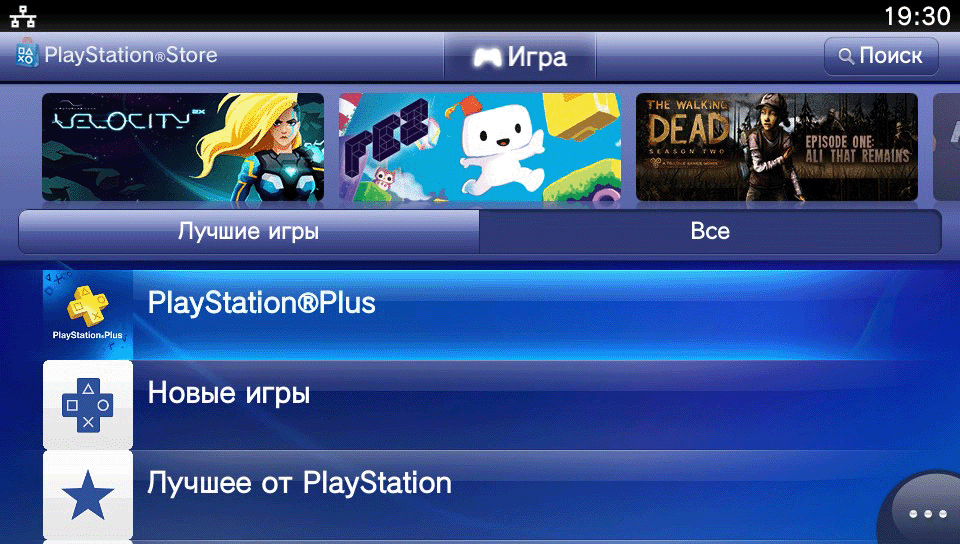
Instalējiet spēli. Soli pa solim instrukcija
- Atveriet PlayStation®Store un atlasiet vēlamo programmu.
- Logā ar lietojumprogrammu jūs varat izvēlēties vairākus punktus: lejupielādēt;
- saņemt tagad;
- pirkt nekavējoties;
- "īrēt".
- Izvēloties kādu no pirmajiem diviem punktiem, sāksies lejupielāde. Ja jūs noklikšķiniet uz "Pirkt nekavējoties" vai "īrēt", tiks parādīts maksājuma apstiprināšanas logs.
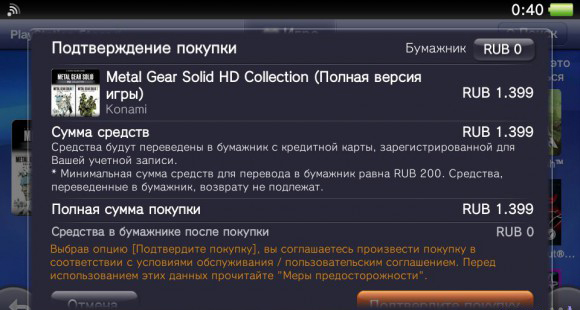
- Atvērtā logā mēs pārbaudām informāciju un apstiprinām maksājumu, nospiežot "pasūtījumu un maksājumu".
- Kad maksājums tiks veikts, sistēma sāks ielādēt pieteikumu pati. Jūs varat pārbaudīt iekraušanas kustību, nospiežot PS pogu un parādot strāvas paziņojumus displeja augšējā labajā stūrī.
Visus datus var redzēt par skaidras naudas darījumiem un lietojumprogrammu lejupielādi lapā PlayStation®Store. Informācijas atjaunināšana par programmu un versiju atjaunināšana tiek lejupielādēta, kad tā tiek palaista. Lai to atvērtu, Liverea ™ galvenajā ekrānā atlasiet ikonu un noklikšķiniet uz "Palaist".
Padoms. Sony Store System piedāvā iespēju instalēt samaksu. Pēc noklusējuma šī ir tā pati parole, kas nepieciešama autorizācijai veikalā. Lai to instalētu, nospiediet “parametrus”, pēc tam “darījumu pārvaldību”, atlasiet vienumu “Drošība” un atzīmējiet līniju “parole pirkšanai” ar karogu.Ja jūs samaksājāt par pieteikuma pieteikumu, tad par tā izmantošanu ir ierobežots ar ierīču skaitu. Šāda summa var būt atšķirīga dažādām lietojumprogrammām. Kad pārāk daudz ierīču izmanto apmaksātu lietojumprogrammu, sistēma bloķēs ieeju. Šajā gadījumā jums būs jāaktivizē viena no ierīcēm, un jums ir jānovērš tieši no šīs ierīces.
Dažreiz ir jāatkārto lejupielādes programmas. Lai sāktu atkārtotas lejupielādes procesu, noklikšķiniet uz "parametri", pēc tam "ielādēšanas saraksts", sarakstā atrodiet vēlamo programmu un noklikšķiniet uz "Lejupielādēt".
Palaidiet spēli no PS Vita kartes
- Pirmkārt, mēs ievietojam savu karti pārnēsājamā konsolē - mūsu spēles ikona tiek parādīta galvenajā ekrānā.
- Noklikšķiniet uz nepieciešamās spēles ikonas. Liverea ™ logs peld.
- Noklikšķiniet uz "Palaist" - spēle ieslēdzas.
Ja jums īsu laiku ir jāaptur spēle un atkal jāatver Livearea ™, noklikšķiniet uz PS. Būs iespējams atsākt spēli, izvēloties priekšmetu "turpināt" Livearea ™ galvenajā logā.
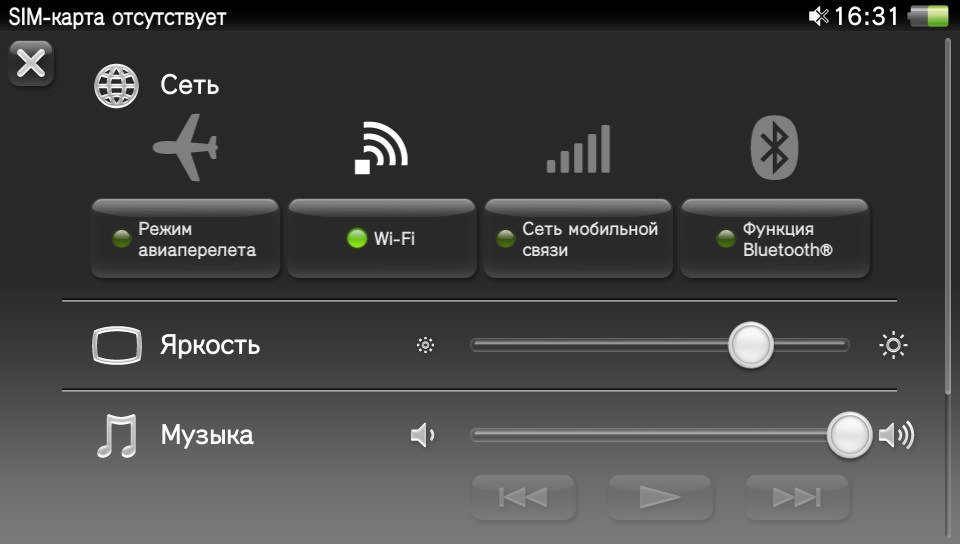
Lai izkļūtu no lietojumprogrammas, atkal nospiediet pogu PS. Atgriežoties galvenajā Livearea ™ logā, velciet logu uz sāniem. Programma ir pabeigta, bet tās ikona joprojām tiks parādīta ierīces galvenajā ekrānā, pat pēc kartes noņemšanas. Tomēr, ja jūs mēģināt palaist spēli bez kartes, tad tiks atvērts logs Liverea ™, bet programma neieslēdzas.
Palaišanas spēles, izmantojot Henkaku emulatoru
Ir alternatīvs veids, kā lejupielādēt programmas. Šī metode ietver sistēmas noteikumu apiešanu un programmu bezmaksas izmantošanu, nesaskaroties ar Sony veikalu.
- PlayStation Vita spēles tiek sadalītas divos veidos saskaņā ar arhivēšanas metodi.
- Spēle ir pilnībā norobežota failā ar paplašinājumu .VPK
Spēļu instalēšanas procesu caur emulatoru var iedalīt šādos posmos:
- Henkaku instalācija;
- MolecularShell palaišana;
- Kopēt programmas arhīvu un instalēt tās.
Kā likt Henkaku
- Mēs dodamies uz vietnes oficiālo vietni Henkaku https: // henkaku.Xyz/ caur mūsu konsoles pārlūkprogrammu.
- Instalējiet lietojumprogrammu, noklikšķinot uz "Instalācija". Logam ar paziņojumu par lietojumprogrammas datiem vajadzētu parādīties.
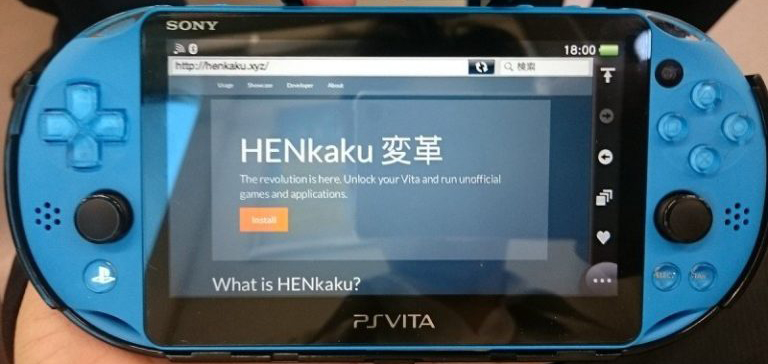
- Lietojumprogramma tiek lejupielādēta automātiski. Pēc slodzes pabeigšanas parādīsies jauna MolecularShell programmas ikona - atveriet to un parādītajā logā noklikšķiniet uz Atlasīt
- Datorā atveriet FTP vadības programmu. Ja nav, lejupielādējiet Filezilla. Izmantojot instalēto FTP serveri datorā, atveriet konsoli, atrodiet direktoriju "UX0:" un nokopējiet tajā failu OfflineInstaller.VPK no "PSVITA_HACKPACK \ PS Vita Apps \ Henkaku".
- Vitashell aizveriet FTP, noklikšķinot uz "O", dodieties uz direktoriju "UX0:" un instalējiet kopēto OfflineInstaller.VPK. Instalējot, varat izlēkt ziņojumu par piekļuves tiesībām - noklikšķiniet uz "X", lai aizvērtu logu. Tālāk mēs atstājam Vitashell un palaižam nesen instalēto OfflineInstaller.
- Veiciet konsoles atsāknēšanu, izslēdziet Wi-Fi. Atveriet e-pasta lietojumprogrammu, noraidiet priekšlikumu ieslēgt Wi-Fi, ja tas parādās. Tālāk jums jāizvēlas Henkaku bezsaistes profils, atvērt ienākošos ziņojumus un jāizvēlas pats pirmais ziņojums no saraksta - tas uzsāks molekulas darbu.
- Faktiski instalēšanas process ir pabeigts. Jūs varat ieslēgt Wi-Fi. Sākot Henkaku, izrādīsies gan caur pārlūku, gan caur e -pasta programmu. Tomēr, lietojot e -pastu, jums vienmēr ir jāizslēdz internets.
Secinājums
PS Vita ir neaizstājams palīgs ar ilgiem braucieniem, kas var kliedēt garlaicību. Ar portatīvo konsoli jūsu iecienītās spēles vienmēr ir pie rokas. Spēļu ielāde konsolē nodrošina apmaksātu lejupielādi no oficiālā PlayStation®Store veikala, taču ir metodes, kas ļauj jums bez maksas izmantot spēles. Šī metode sastāv no Henkaku emulatora uzstādīšanas. Šī metode ir efektīva, bet diezgan sarežģīta un prasa laiku, lai sāktu konsoli katrai palaišanai.
Tātad jūs izlemjat, kas jums ir pieņemamāks: maksāt un izmantot spēli dažādās ierīcēs oficiāli vai vai pavadiet daudz laika, lai izmantotu programmas bez maksas.

